ppt如何删除文本框“单击此处添加标题”
1、新建Microsoft PowerPoint打开,默认会有“单击此处添加标题”文本框出现。
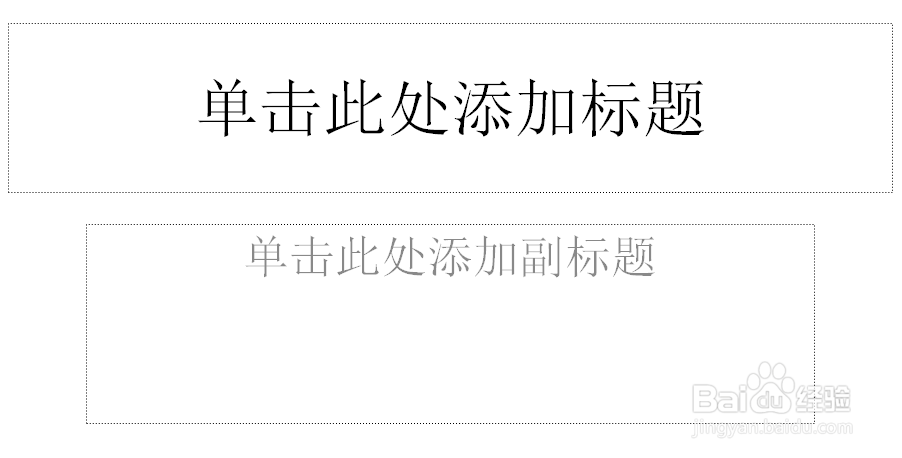
2、把鼠标移到文本框的虚线上,出现四周有角的图标时点击鼠标左键。
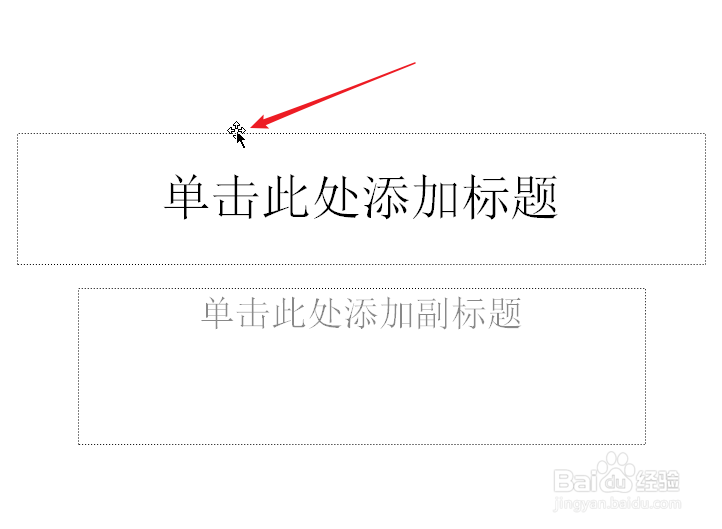
3、这样,文本框被选中状态。
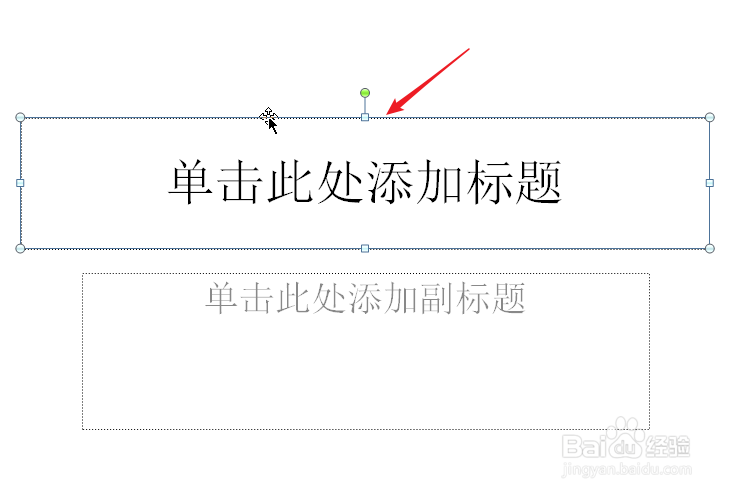
4、此时,按下键盘上的“Delete”删除键,“单击此处添加标题”文本框就被删除了。

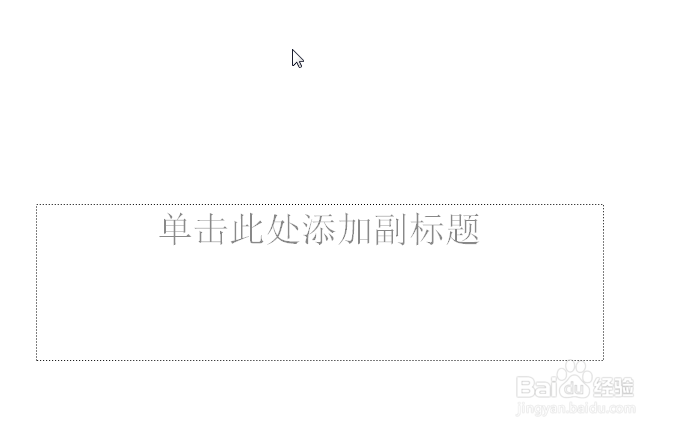
5、同样操作,也可以删除下面的文本框。
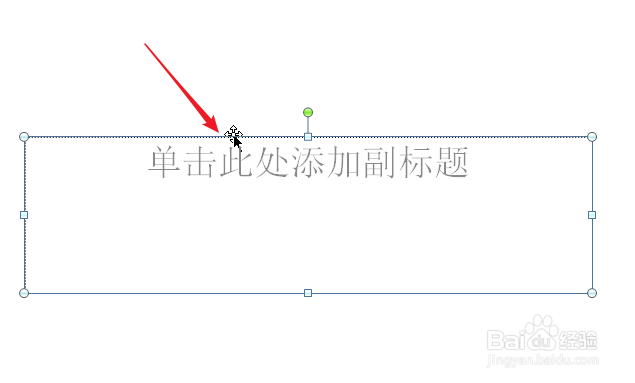
1、鼠标左键点击幻灯片空白处,选中此幻灯片。
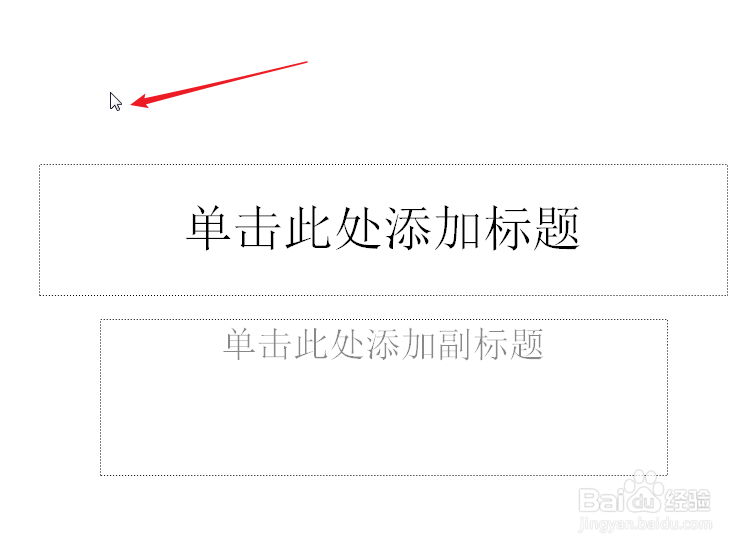
2、键盘上按下Ctrl+A组合键,此幻灯片中的两个文本框就全被选中状态。
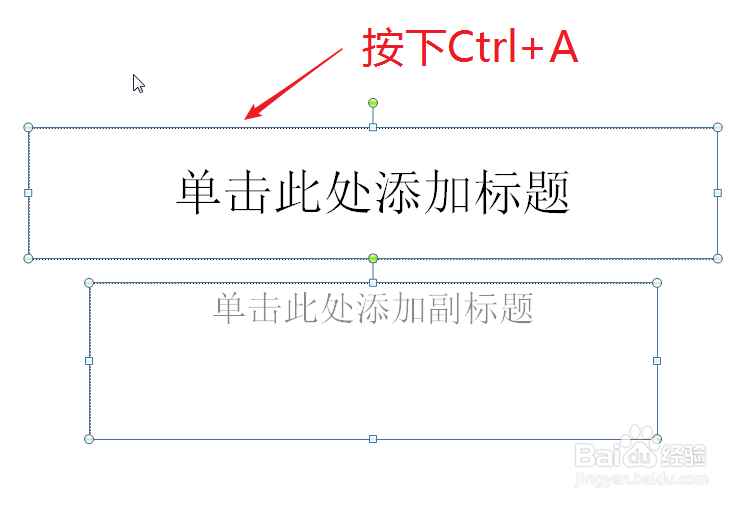
3、此时,按下键盘上的“Delete”删除键,一下子就删除了两个文本框,幻灯片就剩下空白了。
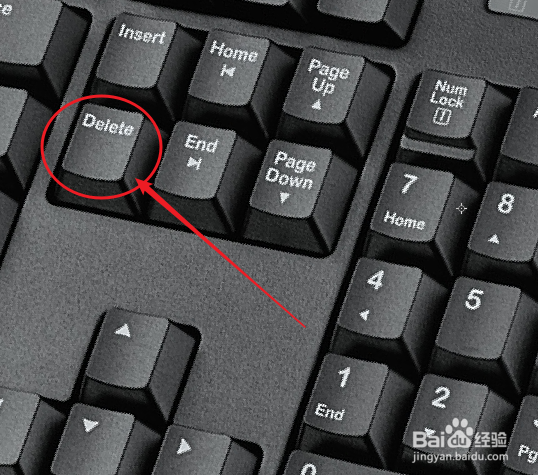
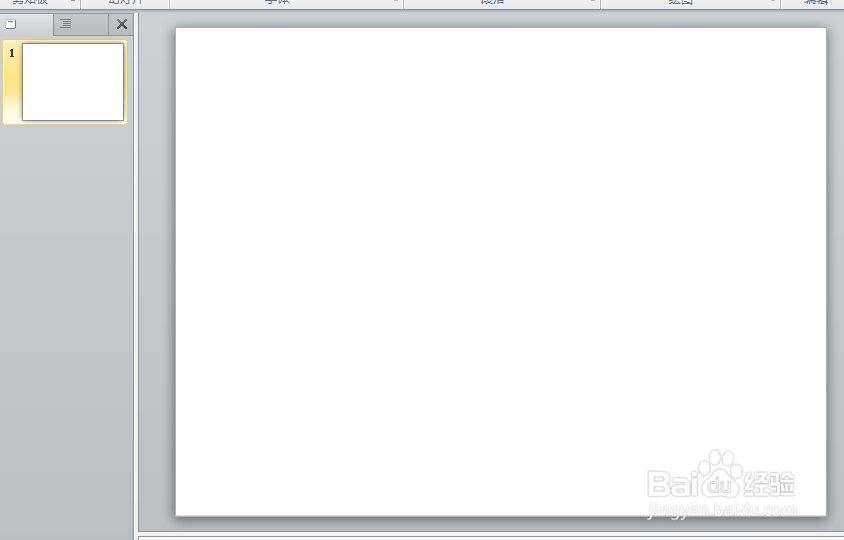
声明:本网站引用、摘录或转载内容仅供网站访问者交流或参考,不代表本站立场,如存在版权或非法内容,请联系站长删除,联系邮箱:site.kefu@qq.com。
阅读量:93
阅读量:177
阅读量:42
阅读量:66
阅读量:110